Methoden om het probleem met opnieuw opstarten en bevriezen van Realme op te lossen
Android Tips En Trucs / / August 05, 2021
Het komt niet vaak voor dat uw telefoon zichzelf willekeurig opnieuw opstart tijdens het uitvoeren van een taak. Een ander probleem is dat het scherm vastloopt en de gebruiker niet op het scherm kan tikken of er iets mee kan doen. Beide problemen zijn geclassificeerd als Realme-herstart- en bevriezingsprobleem, omdat we een expliciet gids om het probleem alleen op te lossen voor Realme-smartphones, maar u kunt een breed scala aan smartphonemerken bekijken Aan GetDroidTips. Daar gaan we.
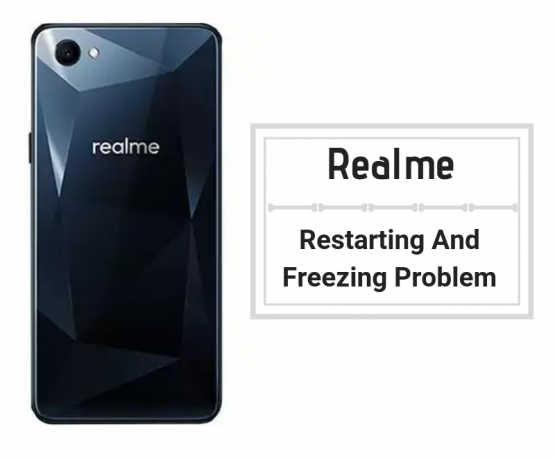
Inhoudsopgave
-
1 Hoe het Realme herstart- en bevriezingsprobleem op te lossen?
- 1.1 Start de smartphone opnieuw op
- 1.2 Maak interne opslag vrij
- 1.3 Beperk het aantal apps dat in realtime wordt gebruikt
- 1.4 Verwijder ongewenste apps of schakel ze uit
- 1.5 Start op in veilige modus voor diagnose
- 1.6 Wis alle cachebestanden op app-niveau
- 1.7 Wis alle opslagcache
- 1.8 Wis de cachepartitie
- 1.9 Controleer op virussen / malware
- 1.10 Apps van derden die het systeem optimaliseren
- 1.11 Werk alle geïnstalleerde apps bij
- 1.12 Download de nieuwste OS-update / aangepaste ROM
- 1.13 Voer een herstelfabriek uit
- 1.14 Vraag hulp aan een serviceprovider
Hoe het Realme herstart- en bevriezingsprobleem op te lossen?
Start de smartphone opnieuw op
Het is de basismethode om softwareproblemen of netwerkgerelateerde problemen op te lossen. Het is zo simpel als het klinkt. Druk gewoon lang op de aan / uit-toets en schakel de telefoon uit. Wacht een paar seconden voordat je de telefoon opnieuw opstart en daar heb je het. Verwacht dat de telefoon goed werkt, maar laat hem niet inactief, maar gebruik enkele van de onderstaande methoden om te voorkomen dat het scherm opnieuw vastloopt of ook willekeurig opnieuw wordt opgestart.
Maak interne opslag vrij
Meestal wanneer een gebruiker wordt geconfronteerd met het herstart- en bevriezingsprobleem van Realme, is dit voornamelijk te wijten aan bevolkte apps en beschadigde cache en opslag, dus laten we het een voor een aanpakken. Allereerst wordt interne opslag gebruikt door apps die op de telefoon zijn geïnstalleerd en dus moet er een fractie van zijn opslag met rust gelaten omdat het volledig opslaan van bestanden zou leiden tot vertraging van de prestaties van de telefoon en de app loopt vast. Zoals aanbevolen, moet u minimaal 500 MB tot 1 GB bewaren in een 4 GB ROM-smartphone, 1 GB tot 1,5 GB in een 8 GB ROM, 1,5 GB tot 2 GB in 16 GB, enzovoort. Hoewel dit geëscaleerde cijfers zijn, zou het helpen om de optimale prestaties van een telefoon te behouden.
Beperk het aantal apps dat in realtime wordt gebruikt
Met Android OS kunt u meerdere apps tegelijk openen en gebruiken. Maar hoeveel apps moet u op een bepaald moment gebruiken? Als je 6 GB of 8 GB RAM hebt, zouden 15 of meer apps die tegelijkertijd worden geopend, geen enkel probleem veroorzaken. Maar aangezien Android-smartphones qua configuratie wijdverspreid zijn, zou een telefoon met 1GB RAM last hebben van faalangst als er 4 of 5 apps tegelijk open staan. Daarom wordt aanbevolen om apps te sluiten wanneer u klaar bent met werken om de telefoon te ontlasten van ongewenste overmatige belasting.
Verwijder ongewenste apps of schakel ze uit
Zoals gezegd, hoe meer apps, hoe groter het probleem op een Android-smartphone. Misschien is het ideaal om een paar ongewenste apps die we allemaal op onze smartphones hebben, te verwijderen. Merk op dat u een gedownloade app eenvoudig kunt verwijderen door verder te gaan naar Instellingen >> Apps >> Gedownload en dan, verwijderen die apps die u niet nodig heeft. Integendeel, vooraf geïnstalleerde apps zijn niet bedoeld om te worden verwijderd, maar u kunt ze altijd uitschakelen door gewoon door te gaan Instellingen >> Apps >> Alles en tik op ‘Uitschakelen’Knop.
Start op in veilige modus voor diagnose
U kunt opstarten in de veilige modus door de telefoon uit te schakelen. Druk nu op de aan / uit-knop om de telefoon opnieuw op te starten en net wanneer de telefoon trilt om in te schakelen, drukt u de toetsen volume omhoog en omlaag tegelijk in en dat moet u meteen naar de veilige modus leiden. Als u zich eenmaal in de veilige modus bevindt, controleert u of de telefoon correct werkt of niet. Zo ja, dan is het probleem zeker een gedownloade app, dus controleer en verwijder een recent gedownloade app. Maar als de telefoon in de veilige modus hetzelfde werkt, kan het een vooraf geïnstalleerde app zijn of een hardwareprobleem dat u moet oplossen. Volg de laatste methode om een vooraf geïnstalleerde app te verwijderen terwijl een hardwareprobleem de hulp van een geautoriseerd servicecentrum vereist.
Wis alle cachebestanden op app-niveau
Apps en processen gebruiken RAM voor tijdelijke opslag van gegevens die vervolgens worden opgeslagen als cachebestanden op ROM. Nu is het probleem met cachebestanden dat deze gemakkelijk beschadigd raken en veel problemen veroorzaken op een smartphone. Het is vaak gecorreleerd met het vastlopen van het scherm en daarom is het ideaal om er vanaf te komen. Als u het cachegeheugen op app-niveau wilt wissen, heeft u toegang tot het Instellingen app op uw apparaat en ga verder naar Apps >> Hardlopen. Er verschijnt een lijst met apps waarin u op elke app een voor een kunt tikken en op kunt drukken 'Cache wissen' en 'Verwijder gegevens'.
Wis alle opslagcache
Een andere methode om cachebestanden te wissen (aangezien er veel soorten cachebestanden zijn), u moet zich terugtrekken in Instellingen >> Opslag >> Cachebestanden. Hier verschijnt een prompt op het scherm die u meteen kunt verwijderen. Houd er rekening mee dat u een plotselinge verandering in de prestaties van de telefoon zult opmerken, daarom raden we gebruikers aan om deze minstens één keer per dag te gebruiken.
Wis de cachepartitie
Nadat u het app-cachegeheugen en de opslagcache heeft gewist, is het tijd om alle bestanden in de cachepartitie te wissen. U hebt een specifiek proces nodig om de herstelmodus te openen, van waaruit u de cachepartitie zonder problemen kunt wissen.
- Schakel allereerst het apparaat uit.
- Druk nu op aan / uit-toets + volume lager -knop ingedrukt gedurende enkele seconden om de telefoon op te starten herstelmodus.
- Zodra je een Android-logo, u kunt de toetsen loslaten en een seconde wachten en dan bent u in de herstelmodus gekomen.
- Onthoud dat u op de volumeknop moet drukken om door het menu te schakelen, terwijl een tik op de aan / uit-knop een commando zoals ‘OK’, ‘Bevestigen’.
- Selecteer ten slotte ‘Cachepartitie wissen’ en dan, 'Ja' en bingo.
Controleer op virussen / malware
In het tijdperk van internet zijn virussen en malwarebedreigingen geëscaleerd, waarbij elk jaar miljoenen mensen worden getroffen. Hoewel het virus of de malware op uw telefoon uw waardevolle gegevens mogelijk niet steelt, kan het de telefoon onbruikbaar maken als deze als zodanig is geprogrammeerd. Daarom moet u de telefoon scannen op virussen, malware of andere bedreigingen die hackers kunnen gebruiken om de telefoon te misbruiken en deze onbruikbaar of problematisch te maken.
Apps van derden die het systeem optimaliseren
Er zijn veel apps beschikbaar in de Play Store die helpen bij het optimaliseren van de systeemprestaties en het probleemloos wissen van cachebestanden. Zoek ernaar in de Play Store en krijg hulp van Google om de nieuwste apps te downloaden.
Werk alle geïnstalleerde apps bij
Apps op Android OS ontvangen updates bijna elke maand of om de maanden. Een update brengt bugfixes, beveiligingspatches die de app versterken tegen elke dreiging en bug of achterdeur die is ontdekt door gebruikers of ontwikkelaars. Integendeel, een verouderde app mist zo'n weerstand tegen elke buitenlandse dreiging terwijl hij / zij wegstuurt van nieuwe functies die ook met de nieuwe update zijn uitgebracht. Daarom is het ideaal om alle apps op uw telefoon bij te werken via de Google Play Store of in ieder geval laat ze op auto-update staan, zodat ze zichzelf kunnen updaten wanneer ze zijn verbonden met een wifi-netwerk op het Gaan.
Download de nieuwste OS-update / aangepaste ROM
Een Android-besturingssysteem vormt de basis voor interactie tussen fysieke hardwarecomponenten en softwareprogramma's, apps en stuurprogramma's. Omdat de verouderde app voor heel wat problemen kan zorgen, kan een verouderd besturingssysteem ook op een smartphone verstrekkende gevolgen hebben. Daarom wordt het ten zeerste aanbevolen om de firmware van de telefoon te updaten naar de nieuwste beschikbare versie. Als er lange tijd geen update beschikbaar is, kunnen gebruikers altijd terecht voor aangepaste ROM's die gratis online beschikbaar zijn.
Voer een herstelfabriek uit
Een herstelfabriek zou alle gegevens die ooit op uw telefoon zijn opgeslagen permanent en onomkeerbaar wissen. U kunt van tevoren een back-up maken van de gewenste gegevens. We hebben u al uitgelegd hoe u de ‘herstelmodus’ kunt openen in de laatste ‘wis de cachepartitie ' methode. Volg de onderstaande stappen om door te gaan.
- U moet selecteren ‘Gegevens wissen / fabrieksinstellingen herstellen’ van temidden van het menu.
- U kunt de selectie bevestigen door op te tikken 'Ja verwijder alle gebruikersdata' uit het menu en het is klaar.
Vraag hulp aan een serviceprovider
Pak je telefoon en loop naar een erkend servicecentrum om het probleem op te lossen en op te lossen. Als uw telefoon onder de garantie valt, kan hij mogelijk de premie zelf betalen als uw OEM dat niet doet dekking van het genoemde beschadigde of defecte onderdeel onder de garantie, moet u betalen voor de reparatie of vervanging kosten. Houd er rekening mee dat een extern servicecentrum een kosteneffectief alternatief is, maar het is niet de moeite waard het risico te lopen dat u de garantiedekking verliest.
Met een ervaring van meer dan 4 jaar in verschillende genres onder het schrijven van inhoud, is Aadil ook een enthousiaste reiziger en een enorme filmfanaat. Aadil heeft een technische website en hij is enthousiast over tv-series als Brooklyn Nine-Nine, Narcos, HIMYM en Breaking Bad.


![Stock ROM installeren op Myria Wide 2 [Firmware Flash File / Unbrick]](/f/9d5b1e98060a373b639ac8fea29c8b93.jpg?width=288&height=384)
![Herstelmodus openen op Uhans U200 [standaard en aangepast]](/f/4dda076031939b733722de54fb558f31.jpg?width=288&height=384)